win7打印機共享怎麼設置?一般辦公室裏麵我們都會很多人共用一台打印機,那麼這就需要我們設置打印機共享,那麼具體需要哪些步驟呢?下麵小編就跟大家說說設置win7打印機共享的方法,有需要的用戶可以參考以下的教程來操作。
win7打印機共享怎麼設置,解決方法一:
1、點擊電腦左下方的“開始”,然後在打開菜單中點擊“控製麵板”,打開控製麵板工具。
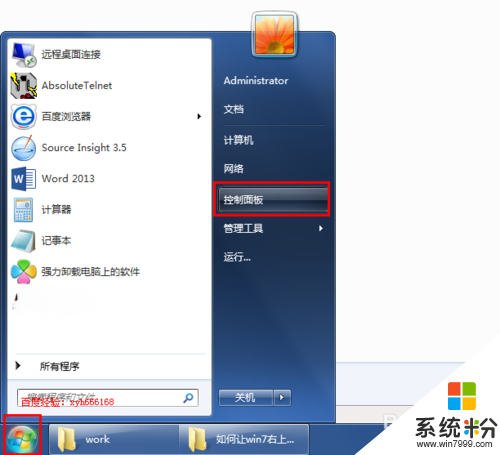
2、打開的控製麵板如下圖所示,控製麵板可以說是windows係統的控製中心,在控製麵板中找到“設備和打印機”並打開。
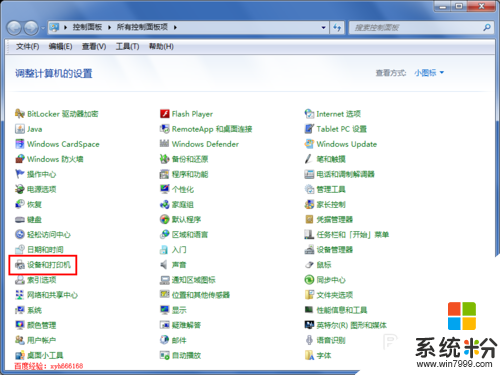
3、點擊“設備和打印機”,打開的設備和打印機頁麵如下圖所示,這裏默認顯示我們當前的打印機、傳真等其它設備。
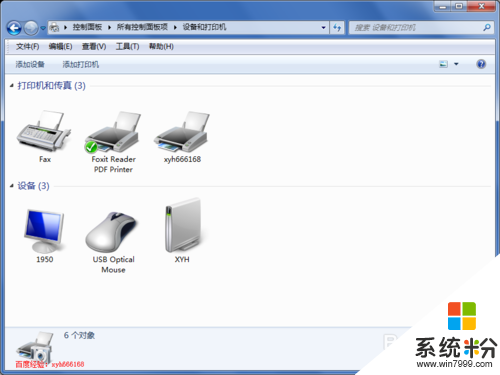
4、在要設置共享的打印機上麵點擊右鍵,然後在彈出菜單中選擇“打印機屬性”。
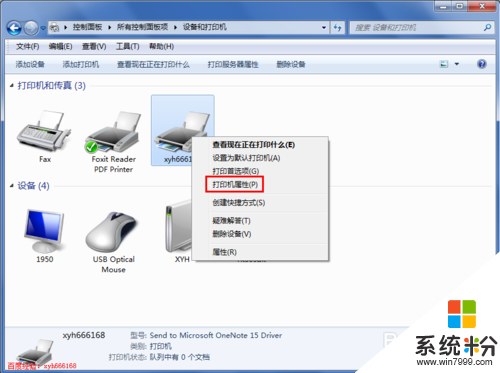
5、打開的打印機屬性對話框,默認位於“常規”選項卡中,點擊上方的“共享”,打開共享頁麵,我們要進行的操作就在這裏。
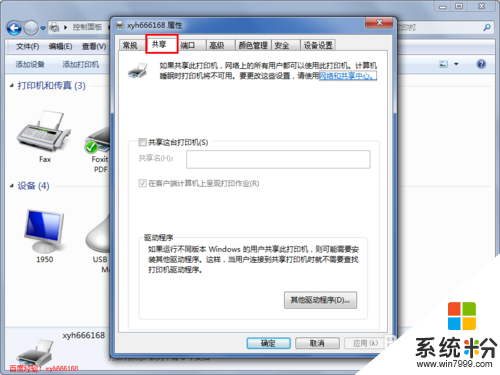
6、勾選“共享這台打印機”,然後給共享的打印機修改個名稱,最後點擊右下方的“應用”和“確定”按鈕,完成設置。
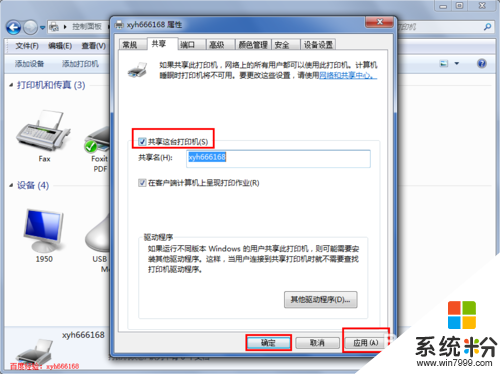
7、回到“設備和打印機”頁麵中,我們可以發現在我們打工的打印機上麵多了一個表示共享的小圖標。
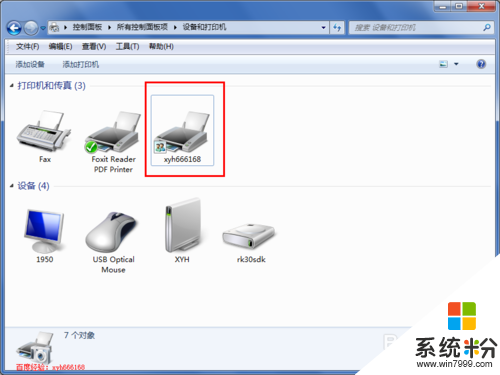
win7打印機共享怎麼設置,方法二:
1、你要取消禁用的Guest用戶——因為其他人要訪問安裝打印機的電腦就是以guest賬戶訪問的。單擊【開始】按鈕——右鍵【計算機】——【管理】——在彈出的【計算機管理】窗口雙擊【Guest】用戶打開【Guest屬性】界麵,一定保證【賬戶已禁用】選項沒有被勾選。
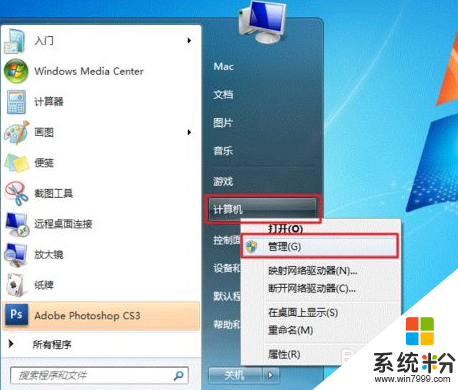
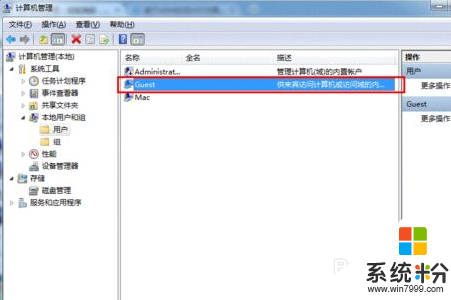
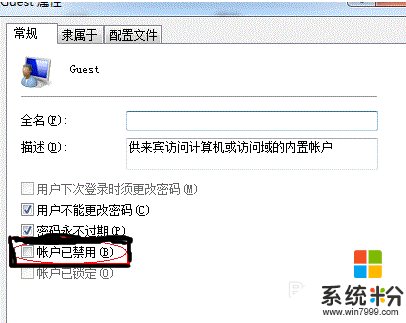
2、開始設置共享目標打印機——單擊【開始】——單擊【設備和打印機】:(在打印機正確連接,驅動正確安裝的條件下)在彈出的窗口中右鍵想共享的打印機——在此打印機上選擇【打印機屬性】——切換到【共享】選項卡並且選中【共享這台打印機】——設置一個共享名(後麵的一些設置可能會用到)。
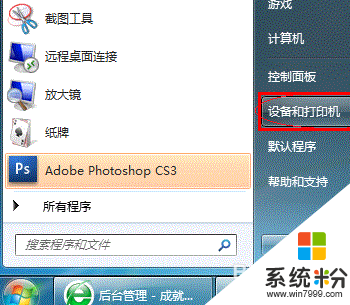
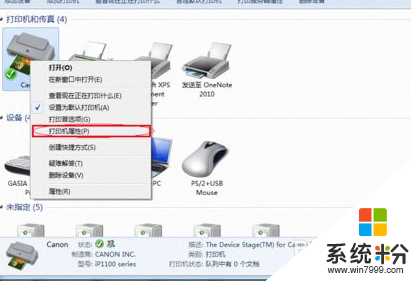
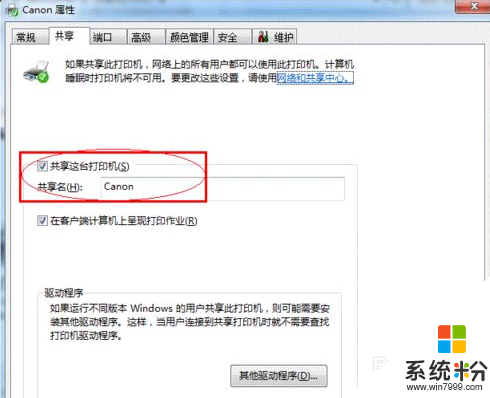
3、《高級共享設置》——首先在網絡連接圖標上右鍵【打開網絡和共享中心】——並且你要記住所處的網絡類型——單擊【選擇家庭組和共享選項】——單擊【更改高級共享設置】,這裏隻介紹家庭或工作網絡:【更改高級共享設置】的具體操作可參考下圖——設置完成後一定不要忘記保存修改哦哦。
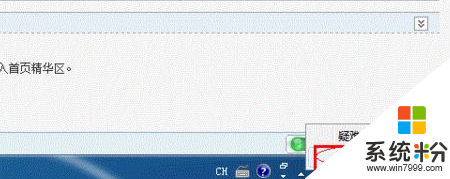
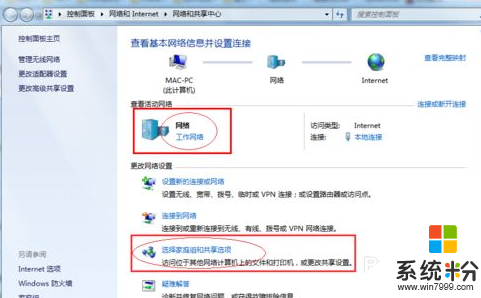
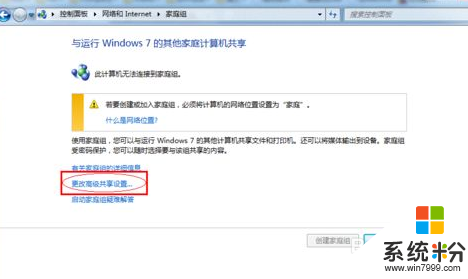
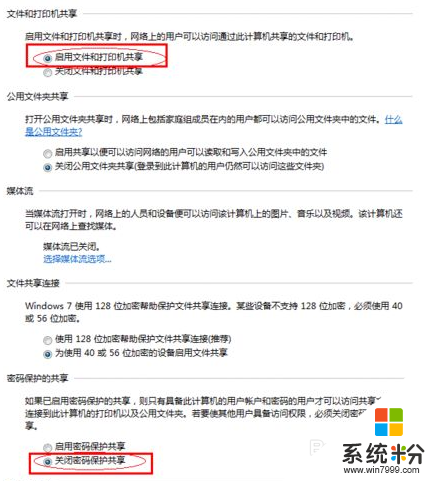
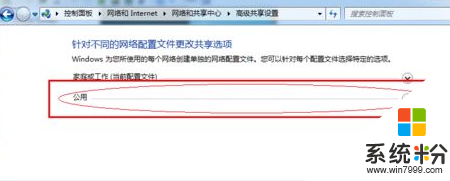
4、值得一提的是:《設置工作組》——上述操作的前提是要確定局域網內的計算機均處於同一個工作組——單擊【開始】——右鍵【計算機】——選擇【屬性】——在接著彈出的窗口中找到工作組,如果你發現計算機的工作組設置不一致,單擊【更改設置】;而一致的話你就可以直接退出,進行下一步。
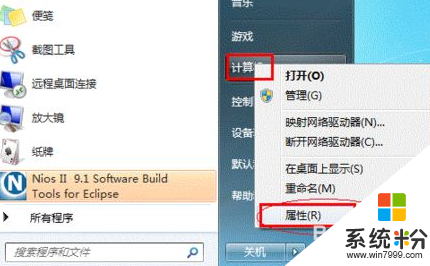
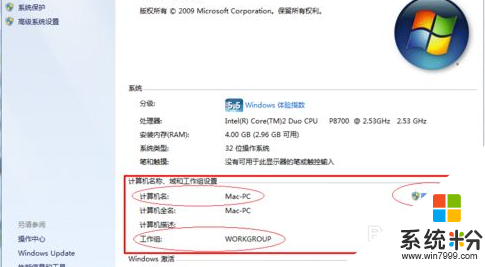
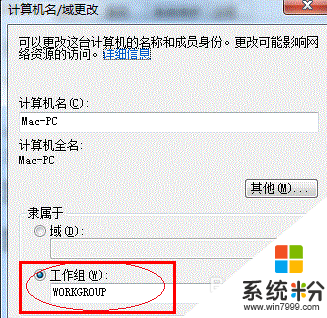
5、離成功隻差一步了——在辦公室局域網內的其他計算機上添加目標打印機!單擊【瀏覽打印機】——單擊【下一步】——找到原先連接著打印機的計算機——單擊【選擇】——選擇目標打印機——單擊【選擇】——係統會自動找到該打印機的驅動安裝好,那麼至此打印機共享已成功設置。
Win7相關教程